
VPN installationen kan vara komplex, särskilt för mindre erfarna användare. Det kan innebära installation av olika certifikatfiler samt konfigurering av serverinställningar. Skapa en konfigurationsprofil så blir det lika enkelt som att ladda ner och knacka på en fil.
Detta kan hjälpa dig att spara lite tid i framtiden, guida familjemedlemmar igenom ansluta till din VPN , eller ge enkel VPN-installation för anställda i små organisationer utan en server för hantering av mobila enheter.
Skaffa Apple Configurator
Tidigare var detta möjligt med ett Apple-skapat verktyg som kallas iPhone Configuration Utility. Detta var tillgängligt för både Windows och Mac OS X. Från och med iOS 8 är iPhone Configuration Utility avskaffat och tillhandahålls inte längre av Apple.
Detta är fortfarande möjligt med Apple Configurator som du kan få från Mac App Store. Det finns dock inte längre ett officiellt sätt att göra detta på Windows. Du kan eventuellt jaga en gammal kopia av iPhone Configuration Utility, men det stöds inte längre officiellt - det är bättre att du gör det med Apple Configurator på en Mac.
Skapa en profil med dina VPN-inställningar
Du kan använda Apple Configurator-verktyget för att skapa profiler med många olika inställningar, men vi fokuserar på VPN-här här.
För att börja skapa en profil, välj avsnittet Förbered. Under Inställningar växlar du reglaget Övervakning till "På". Du ser en tom lista med profiler längst ner i fönstret. Klicka på plustecknet och välj Skapa ny profil.

Med inställningarna i avsnittet Allmänt kan du namnge profilen, ange ett namn för din organisation, ge en beskrivning av vad profilen gör och välja ett samtycke-meddelande som visas när användare installerar profilen.
Du måste ange ett namn för profilen - namnge det ungefär som “VPN-inställning” eller “VPN-inställning för [Organization].” De andra fälten här är inte obligatoriska.
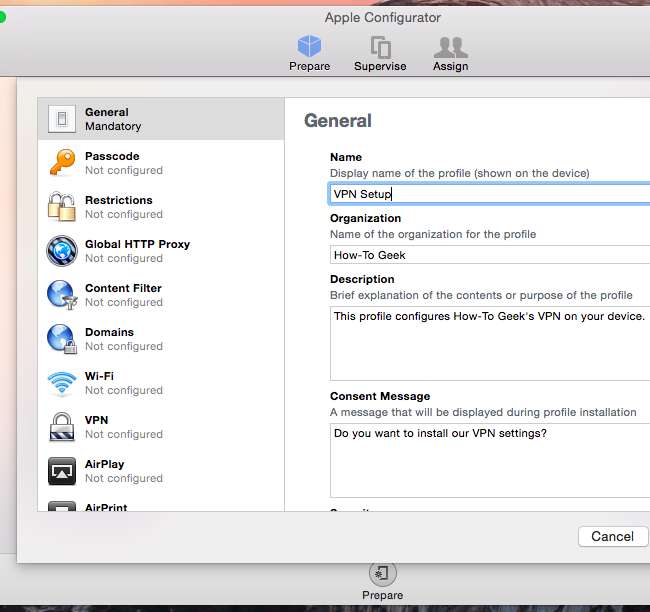
Det finns många olika inställningskategorier som du kan konfigurera här, och de tillämpar olika inställningar på iPhone eller iPad.
För VPN-inställningar klickar du på VPN i sidofältet. Klicka på Konfigurera-knappen så kan du konfigurera ett VPN som du skulle göra på en iOS-enhet genom att välja typ av VPN-server , namn, adress, konto, lösenord och andra autentiseringsmetoder.
Om användare har olika användarnamn och lösenord kan du lämna dessa fält tomma. Användare kommer att bli ombedd att ange sitt användarnamn och lösenord på sin enhet när de försöker ansluta till VPN.
Om du har flera VPN-nätverk som du vill konfigurera så att användare kan välja mellan dem på sina enheter, klicka på plustecknet för att lägga till ytterligare VPN-serverkonfigurationer i profilen.
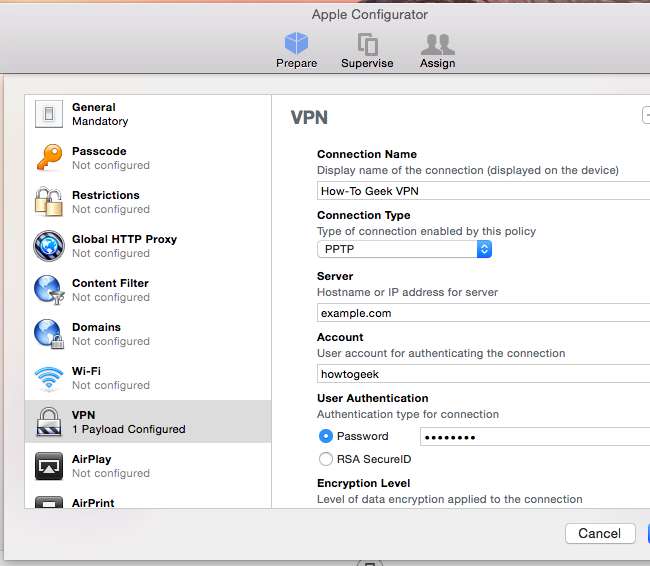
Om du behöver inkludera certifikat för anslutning till VPN-servern, bläddra ner i den vänstra rutan, välj Certifikat och ange en certifikatfil. Klicka på plusknappen för att lägga till ytterligare certifikat om du behöver tillhandahålla mer än ett.
Dessa certifikatfiler kommer att buntas inuti profilen, så de gör det mycket lättare att konfigurera ett VPN som behöver certifikat - installera bara enprofilfilen.

Exportera profilen
Klicka på knappen Spara så ser du din nya profil visas i rutan Profiler. Du kan ansluta enheter till din Mac via en USB-kabel och använda detta verktyg för att installera profilen på dem. Men det är ofta inte det mest praktiska alternativet.
Istället vill du klicka på ikonen Exportera under rutan Profiler - det är ikonen till höger om minustecknet. Detta gör profilen du skapade till en profilfil.

Du har nu en profilfil med filtillägget .mobileconfig. Installera den här filen på en iPhone eller iPad för att automatiskt konfigurera dina VPN-inställningar.
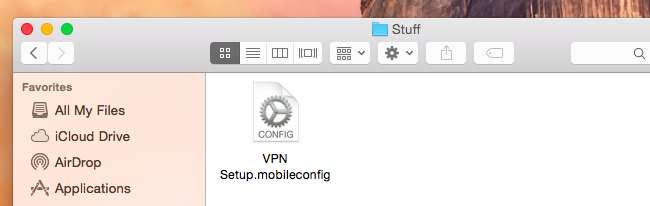
Installera profilen
Du måste göra filen tillgänglig för dina iOS-enheter. Om du har en webbplats kan du bara vara värd för den på din webbplats. iPhone- och iPad-användare kan besöka webbsidan, ladda ner .mobileconfig-filen genom att trycka på en länk och installera den.
Kom ihåg att du förmodligen inte vill vara värd för den här filen på en webbplats som riktar sig till allmänheten.
Du kan också bara maila .mobileconfig-filen till personer som behöver ansluta till VPN. De kan öppna Mail-appen och trycka på .mobileconfig-filen som skickas som en e-postbilaga för att installera profilen på sin enhet.
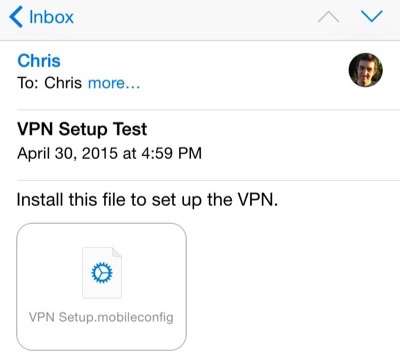
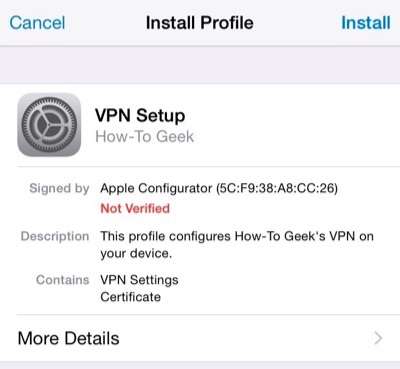
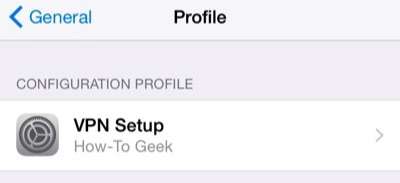
Du kan använda den här metoden för att tillhandahålla andra inställningar till dina iOS-enheter också. De kan alla samlas i en enda profilfil.
Bildkredit: LWYang på Flickr







